发布时间:2016-11-18 16: 56: 00
关于iMindMap 10的新功能接踵而至,不知道小伙伴们有木有很惊喜。今天,我们将迎来iMindMap 10的最终功能——时间导图视图。时间导图视图将iMindMap 10变成完整的工作空间,配备了你所需要的一切来管理你的想法,缩小了思维导图和时间轴项目计划之间的差距。下面,我们一起来看看,时间导图视图究竟可以为我们带来哪些好处。
iMindMap 10中,你可以直接进入时间导图视图,可视化的添加灵活任务到时间导图来开始新项目。而且采用的是iMindMap粉丝熟悉的方式,只需通过点击和画画就能添加任务到项目。项目里程碑将出现在时间导图的底部,它们充当视觉参考点,表明你的目标持续时间和项目的关键阶段,当你需要快速查找关联任务的分组时,只需选择一个里程碑突出与其有关的所有任务。
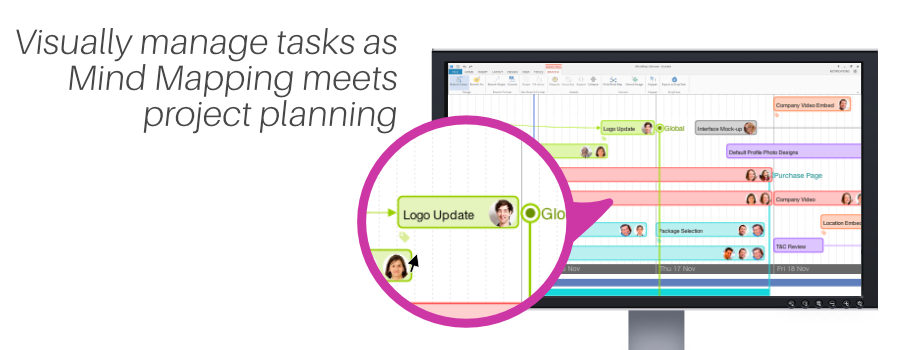
无论你的项目有多大,弹出式导航菜单都可以轻松帮助你查看,并在关联的任务之间导航。点击某个任务显示导航菜单,选择其中一项跳转到指定任务,模仿思维导图分支流,任务连接器可以清楚地区分任务之间的关系,让你明确应该执行的任务顺序。
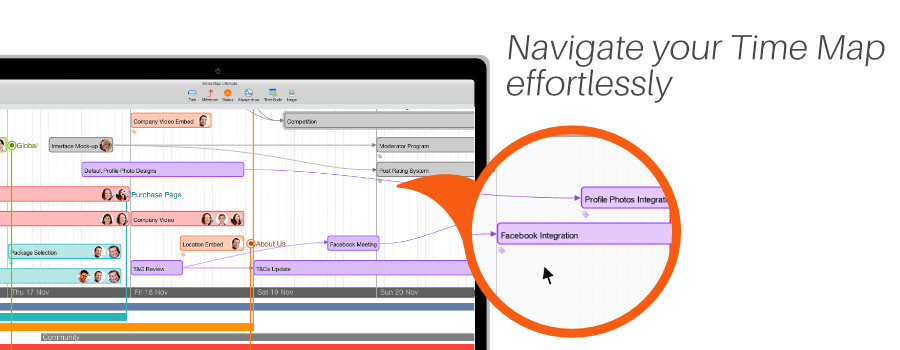
为项目设置自定义开始日期和持续时间,出现意想不到的变化时,使用Time Scale Option(时间范围选项)调整它们。任务状态系统允许分配彩色图标到任务,突出显示哪些任务已经开始、延期或完成,你只需看一眼就能知道你的项目是否正按计划进行,还可以查看关键日期和截止日期。
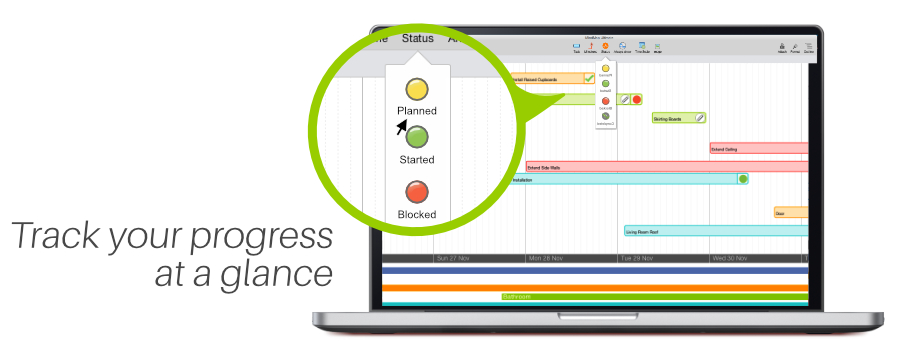
Current Time Indicator(当前时间指示器)会自动将过期日期变成灰色,如果你已经分配了图标到某个任务,而它的完成日期已经过了,那么它的彩色图标将(针对灰色)突出显示,晒出已经过期的所有任务。清晰地可视化概述主要职责,很容易评估自己的时间都在哪些地方充分利用起来了。
时间导图视图具有和其他iMindMap视图一样附件功能。附件(例如文本备注、网页链接、文件和文档等)能在项目需要添加额外细节的时候起到重要作用。此外,你可以使用全新的“标签”功能将任务分配给团队或个人。通过使用自己选择的标签过滤项目,可以快速找到所需的信息。利用“图像&图标库”自定义项目,甚至还可以上传自己的图像&图标。
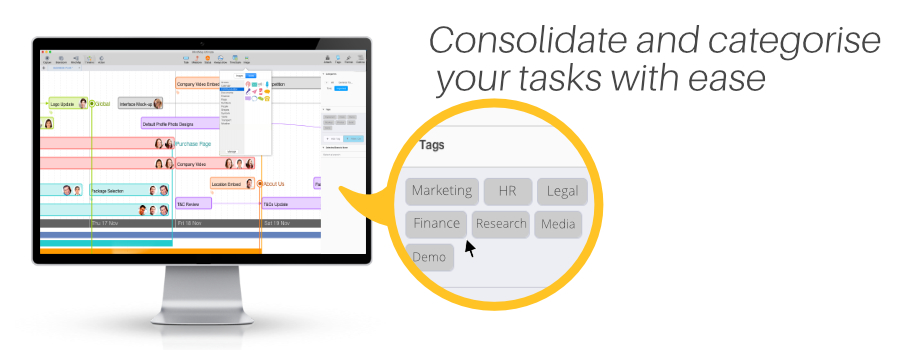
如果你已经有了一个思维导图,将思维导图视图切换到时间导图视图,把你的想法变成现实吧。将分支设置为行动,iMindMap会为你构建时间导图。观察分支转变为任务,保持它们以前的颜色和附件,确保自己的想法处于正轨。如果你想通过项目获得创意,可以转换到之前的视图,以进行头脑风暴、开发或组织自己的想法。你也可以随时导出回时间导图视图将新想法转变为行动任务。
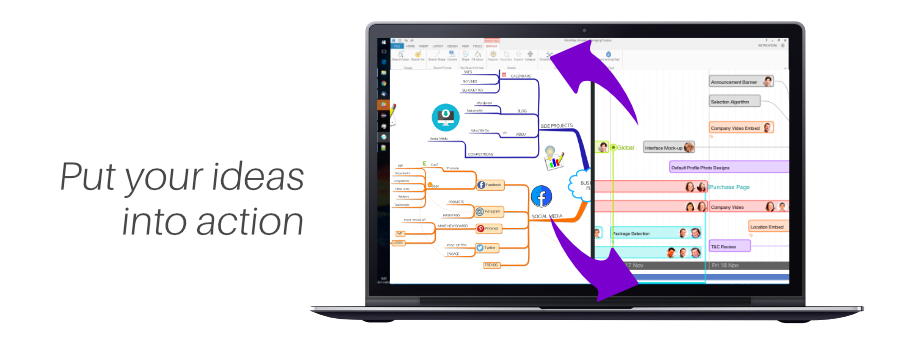
通过邮件与他人共享你的时间导图,或者将时间导图导出为图像,让你的项目看起来很专业,能够很好地运用于各种状态会议。将时间导图导出到Microsoft Project来组织任务,日期信息将显示为甘特图和图表。对于实时团队协作,可以导出到任务管理app(DropTask for Business),iMindMap与DropTask的集成让你的想法变为现实。
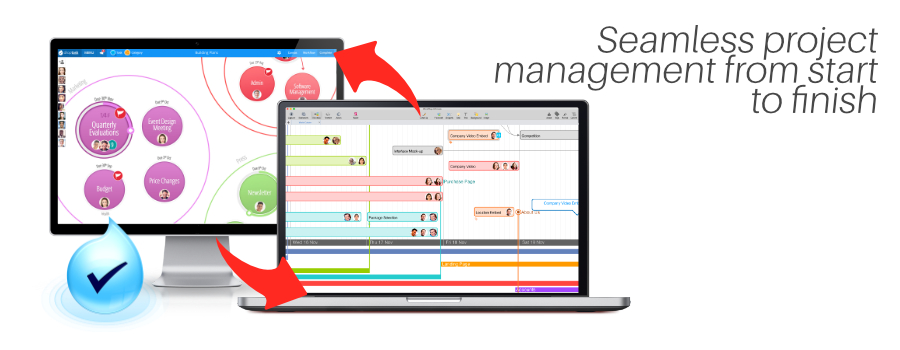
注意:时间导图视图仅适用于iMindMap Ultimate和Ultimate Plus版本。
时间导图视图能够将你的想法变成可操作的任务,并可以沿着视觉丰富、交互式的时间轴聚集这些任务,它主要被设计用来提升和突出你项目的清晰度、责任及效率,帮助你通过自己的方式来协调任务。
iMindMap 10这样新型简化的工作空间,将帮助你按时完成工作任务。你有木有动心呢?想来它也马上要发布了,更多关于iMindMap 10的消息,请时刻关于iMindMap教程动态!
展开阅读全文
︾